TOLERANCIA comando [TOLERANCE]
Abre a caixa de diálogo Tolerância geométrica.

Icone: 
Descrição
Abre a caixa de diálogo Tolerância geométrica para adicionar símbolos de tolerância ao desenho atual.
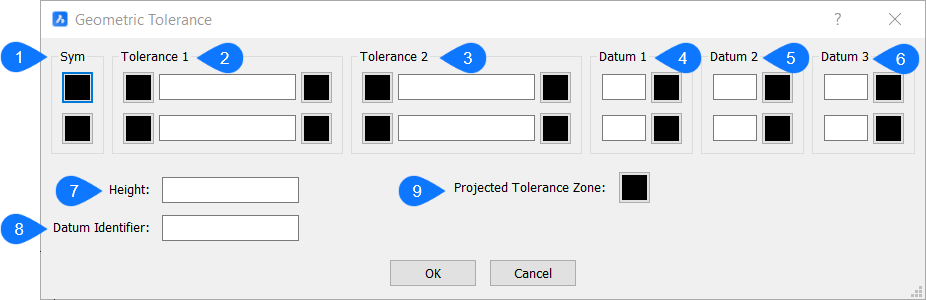
- Símbolo
- Tolerancia 1
- Tolerancia 2
- Datum 1
- Datum 2
- Datum 3
Símbolo
Especifica um símbolo de tolerância por meio da caixa de diálogo Símbolo.
Tolerância 1 & 2
Especifica as especificações de tolerância (diâmetro, valor e condição do material).
- Diâmetro
- Alterna o símbolo do diâmetro.
- Valor
- Especifica o valor da tolerância.
- Condição Material
- Especifica a condição do material por meio da caixa de diálogo Condição do material.
Datum 1, 2 & 3
Especifica a referência de datum (valor e condição do material).
- Valor
- Especifica o valor de datum.
- Condição Material
- Especifica a condição do material por meio da caixa de diálogo Condição do material.
- Altura
- Especifica a altura dos símbolos de tolerância.
- Identificador Datum
- Especifica o identificador de datum, como o Datum A.
- Zona de Tolerância Projetada
- Liga o símbolo de zona de tolerância projetada
- Símbolos de Tolerância
-
Símbolo Característica Tipo 
Posição Localização 
Concentricidade ou Coaxialidade Localização 
Simetria Localização 
Paralelismo Orientação 
Perpendicularidade Orientação 
Angularidade Orientação 
Cilindricidade Forma 
Planicidade Forma 
Circularidade ou Esfericidade Forma 
Linearidade Forma 
Perfil de uma superfície Perfil 
Perfil de uma linha Perfil 
Esgotar Circular Esgotar 
Esgotar Total Esgotar
- Símbolos da Condição Material
-
Símbolo Definição 
Na máxima condição material (MMC), um recurso contém a quantidade máxima de material declarada nos limites. 
Na condição mínima material (LMC), um recurso contém a quantidade mínima de material declarada nos limites. 
Independente do tamanho do recurso (RFS) indica que o recurso pode ser de qualquer tamanho dentro dos limites declarados.

